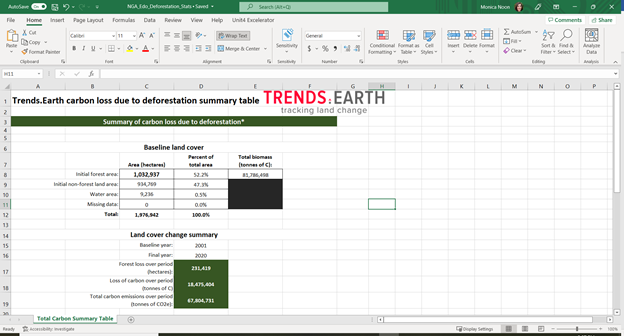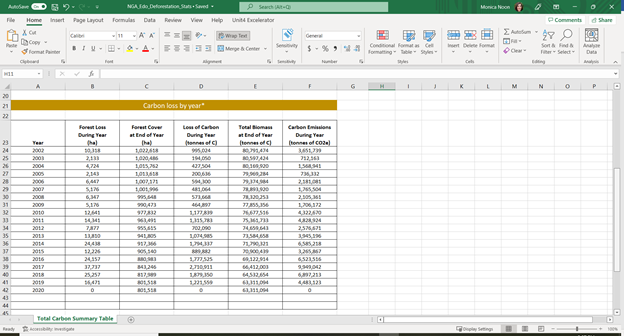Outil forêt et changement de carbone¶
Objectif : Apprendre à calculer la couverture forestière, la déforestation, la biomasse aérienne et souterraine et les émissions dues à la déforestation au format matriciel et sous forme de tableaux avec les superficies estimées.
Temps estimé d’achèvement: 20 minutes
Accès Internet: Obligatoire
Note
- Référez-vous à :ref:background_carbon pour des informations générales sur les ensembles de données et
la méthodologie utilisée pour ce tutoriel.
Calculer le changement de carbone¶
Dans l’onglet « Algorithmes » du plugin Trends.Earth de QGIS, sous le menu « Expérimental », sélectionnez le menu « Calculer la variation du carbone total - Émissions aériennes et souterraines, et déforestation ».
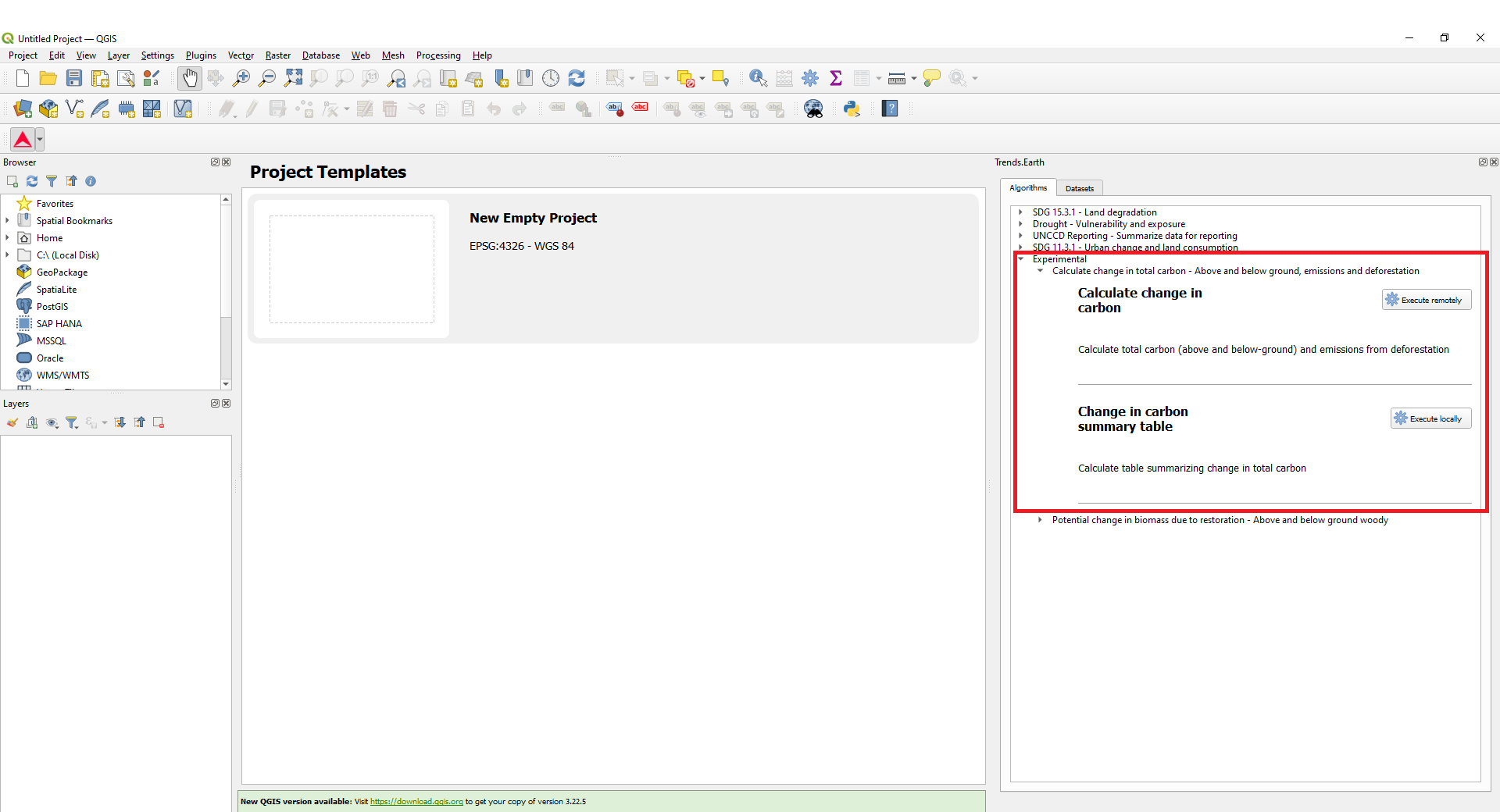
Sélectionnez le menu « Calculer le changement de carbone » en choisissant « Exécuter localement ».
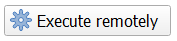
Une fenêtre va apparaître. Vous pouvez y sélectionner les paramètres de l’analyse du carbone. Sélectionnez l’année initiale et l’année cible pour le suivi de la perte de couverture arborée et des émissions de carbone dues à la déforestation. Définissez le pourcentage de couverture arborée considéré comme étant de la forêt pour la zone qui vous intéresse.
Note
- La définition de la couverture de la canopée doit être modifiée pour s’adapter à la zone d’intérêt spécifique.
Cet ensemble de données cartographie la couverture arborée mondiale sur la base du pourcentage de couverture de la canopée en l’an 2000. De nombreuses études citent le seuil de 25 % à 30 % pour définir la forêt, cependant cette définition peut changer pour les régions arides. Pour plus d’informations, veuillez consulter la publication «
Sélectionnez « Changer de région » pour définir la zone qui vous intéresse.

Note
Les Natural Earth Administrative Boundaries fournies dans Trends.Earth sont dans le public domain. Les limites et les noms utilisés, ainsi que les désignations utilisées, dans Trends.Earth n’impliquent pas l’approbation officielle ou l’acceptation par Conservation International Foundation, ou par ses organisations partenaires et contributeurs.
Si vous utilisez Trends.Earth à des fins officielles, il est recommandé de choisir une frontière officielle fournie par le bureau désigné de votre pays.
Utilisez votre propre fichier de zone: Si vous souhaitez utiliser votre propre zone d’analyse, assurez-vous que l’option Area from file est en surbrillance. Cliquez ensuite sur Parcourir et naviguez jusqu’au dossier de votre ordinateur où vous avez stocké le fichier.
Ajoutez un nom descriptif et des notes pour l’analyse
Sélectionnez le menu « Configuration avancée » pour sélectionner l’ensemble de données sur la biomasse et la méthode de calcul du rapport racines/tiges (biomasse souterraine). Sélectionnez « Planifier l’exécution à distance ».
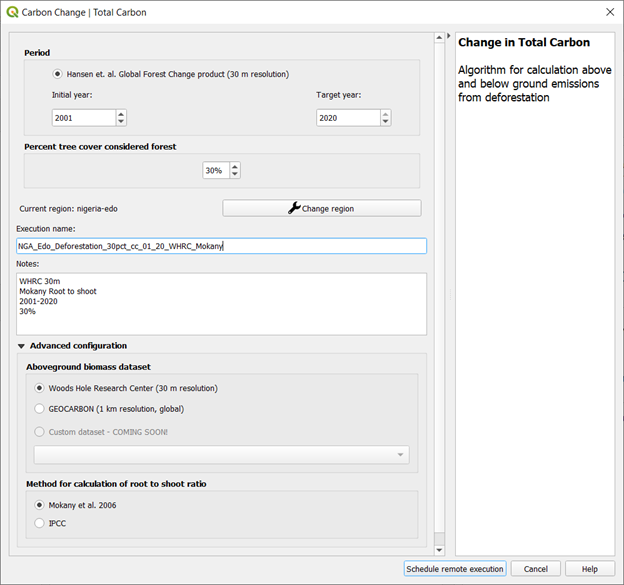
Une barre bleu clair s’affichera temporairement, indiquant que la tâche a été transmise avec succès. L’analyse sera exécutée sur les serveurs Google et pourrait prendre entre 5 et 15 minutes en fonction de la taille de la zone étudiée (les grandes zones ont tendance à prendre plus de temps).
Tableau récapitulatif des changements en matière de carbone¶
Allez dans l’onglet « Ensembles de données » pour « Ajouter des couches par défaut à partir de cet ensemble de données à la carte ».
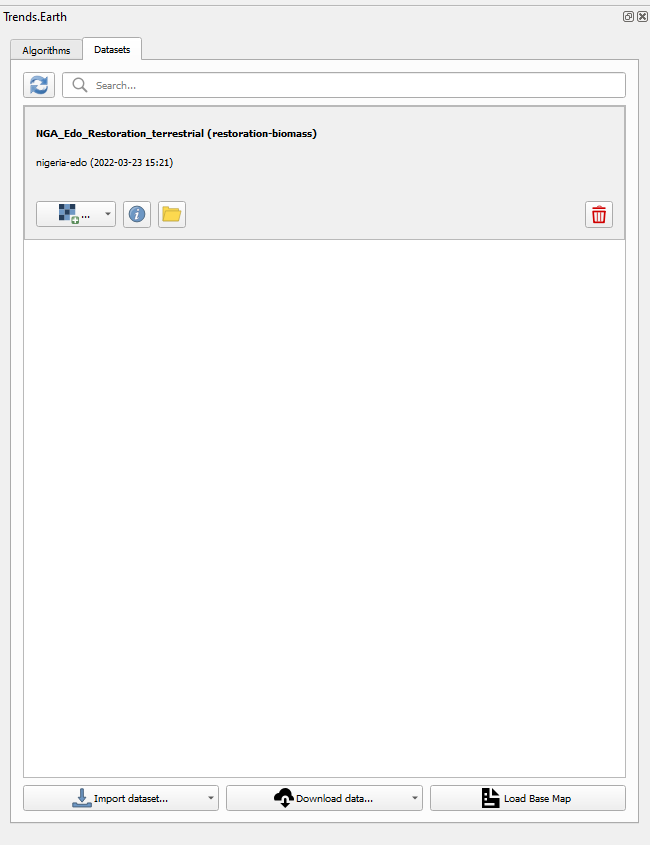
Afin de visualiser la zone d’intérêt définie avec les données de référence, sélectionnez l’option « Charger la carte de base » dans l’onglet « Ensembles de données ».
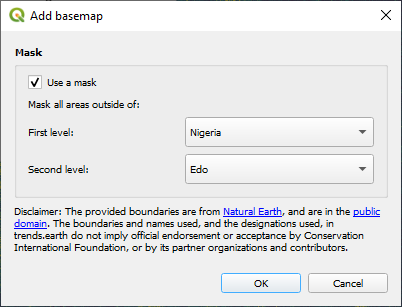
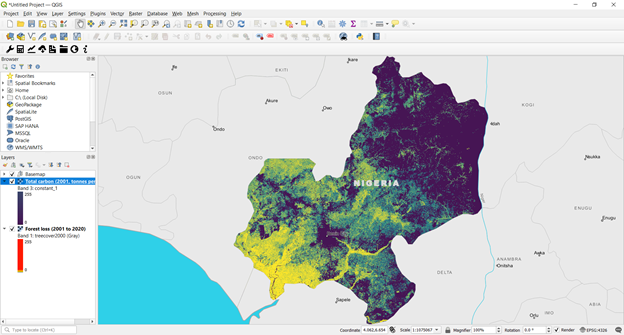
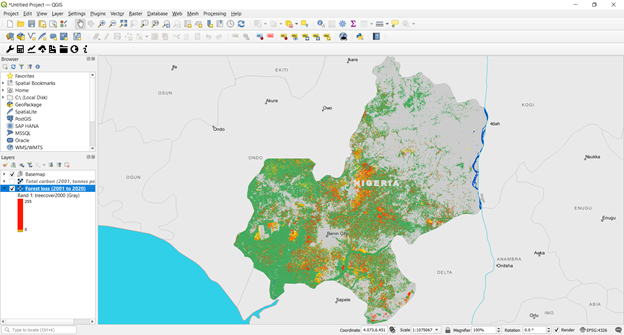
Dans le menu « Calculer la variation du carbone total - Émissions aériennes et souterraines, et déforestation », sous « Tableau récapitulatif de la variation du carbone », sélectionnez le bouton « Exécuter localement ».
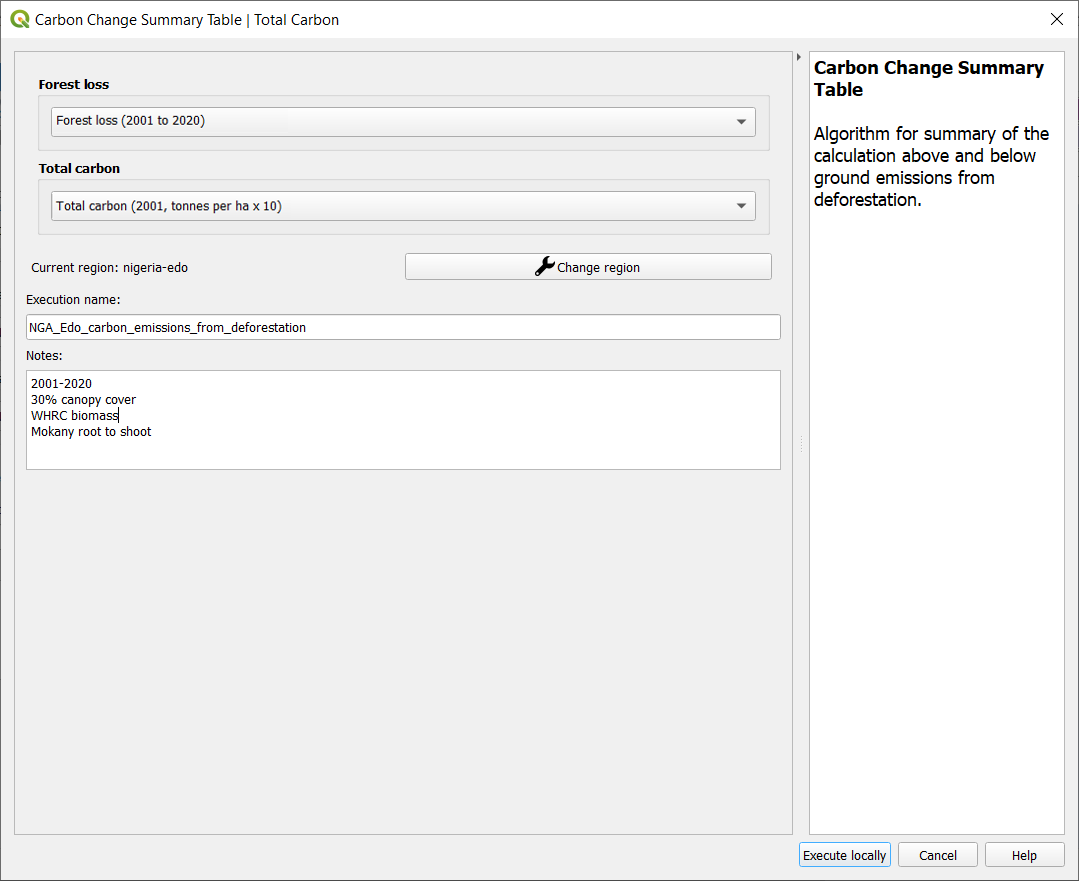
- Les couches seront pré-remplies dans les listes déroulantes des couches de données. Confirmez que la région correspond à la même zone d’intérêt, fournissez des noms et des notes descriptives et sélectionnez « Exécuter localement ».
Une feuille de calcul comparant les résultats finaux est enregistrée dans votre dossier « trends_earth_data » sous votre compte utilisateur sur votre ordinateur (par exemple, C:Usersmnoontrends_earth_data).